 |
CRIWARE Unity Plugin Manual
Last Updated: 2025-11-14
|
 |
CRIWARE Unity Plugin Manual
Last Updated: 2025-11-14
|
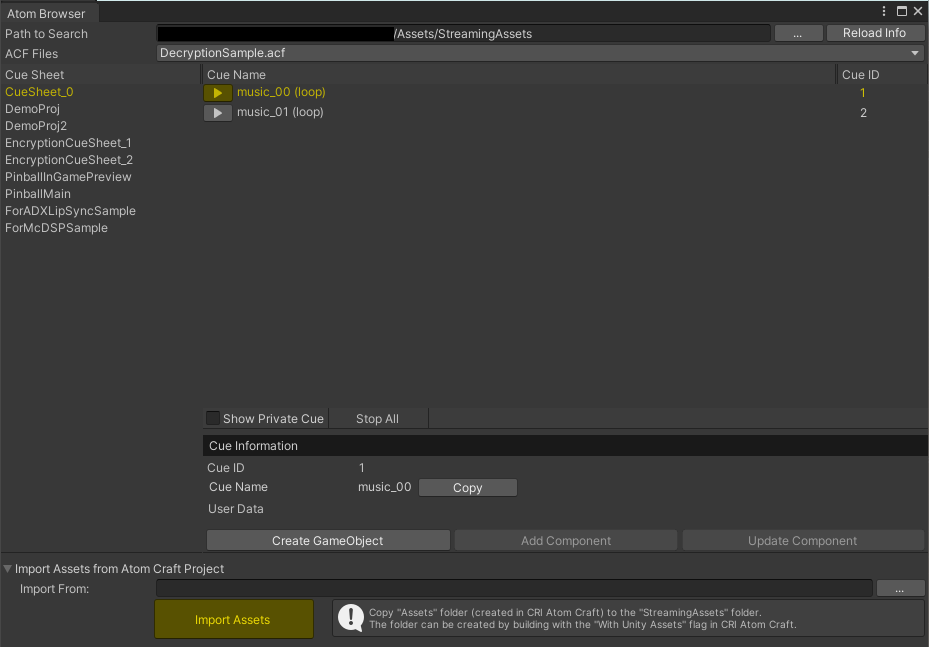
| 機能 | 項目詳細 |
|---|---|
| Path to Search | AtomCraftの出力ファイル(acf,acb,awb)のあるフォルダを指定します。 (初期状態ではAssets/StreamingAssets/) |
| Reload Infoボタン | Atom Browserが開いた状態でキューシートファイルを追加した場合、このボタンを押すことで情報を更新できます |
| ACF Files | CRIWARE GameObjectの作成時に使われるACFファイルを選択できます |
| リストビュー | (1) キューシートの選択 (2) キューおよびその長さの一覧表示 (3) キューの選択 (4) キューのプレビュー再生 |
| Show Private Cue | 有効の場合、プライベートキューがキューの一覧に表示されます |
| Stop All | プレビュー再生中のすべての音声を停止させます |
| Cue Infomation | 選択されたキューの情報が表示されます 「copy」ボタンでキュー名をクリップボードにコピーできます |
| Create GameObject | 新規にGameObjectを生成し、選択されたキューのCriAtomSourceコンポーネントを作成・追加します |
| Add Component | ヒエラルキーで選択中のGameObjectに対して、選択されたキューのCriAtomSourceコンポーネントを作成・追加します |
| Update Component | ヒエラルキーで選択中のCriAtomSourceコンポーネントに対して、選択されたキューの情報に更新します |
| Import Assets from Atom Craft Project | CRI Atom Craftの出力したAssetsをUnityプロジェクトにコピーする機能群 |
| Import From: | CRI Atom Craft出力のAssetsフォルダの指定ができます |
| Import Assetsボタン | CRI Atom Craft出力のAssetsフォルダをUnityプロジェクトのAssetsフォルダに上書きコピーします |
[備考]
旧バージョンの「CRI Atom Window」機能をアップグレードした機能です。